1、打开想要添加页码的PDF文档,点击“文档”-“编排页码”菜单项进入页码添加设置界面。

2、从打开的“页码”设置界面中,通过将鼠标放置在滑块上可以预览整个PDf页面中页码的布局情况,如图所示:

3、如果想将其中的某一页面重新设置“起始页码”,只需要双击即可弹出如图所示的“增加新范围”窗口,在此输入新的起始页码所对应的当前PDF页面位置。如图所示,小编打算从PDF第三页开始重新设置页码。

4、待新的起始页面位置创建完成后,就可以接着设置“风格”类型,如图所示,当然也可以设置新的页码范围中的起始页码,默认为“1”。
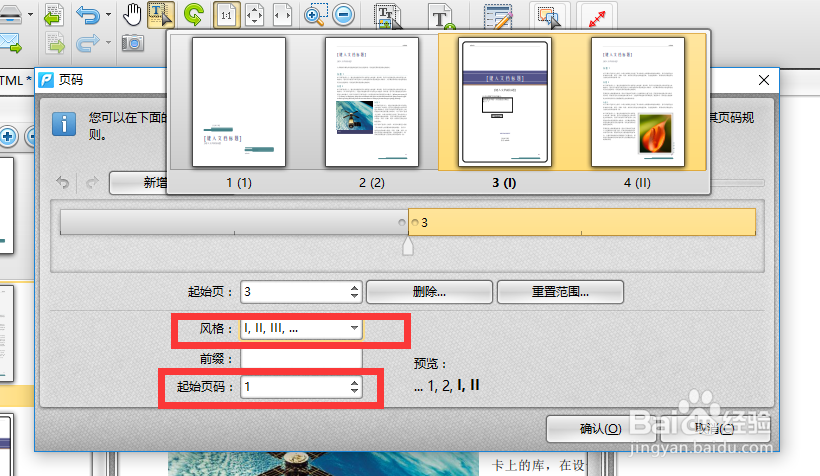
5、对于不同页码范围段的设置,可以通过点击不同的页码段进行切换,如图所示,将页面范围1中的“风格”进行更改设置。

6、此外,还可以给PDF文档添加“贝茨编码”,如图所示,点击“文档”-“贝茨编码”-“添加”项。

7、待打开如图所示的“页码添加”界面后,就可以根据实际需要输入相应的页码格式啦。
